Вызов команды:
Пиктограмма |
Лента |
|---|---|
|
Измерение → Анализ геометрии → Расхождение нормалей граней |
Клавиатура |
Текстовое меню |
<QN> |
Сервис > Анализ геометрии > Расхождение нормалей граней |
Данная команда позволяет измерить расхождение между нормалями соседних граней в указанных рёбрах.
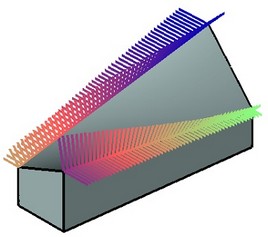
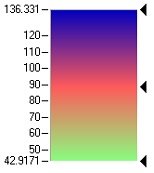 Цветовая шкала
Цветовая шкала
Отображаемые в 3D окне эпюры помогают увидеть расхождение нормалей по всей длине ребра. Также можно измерить угол расхождения нормалей в конкретной точке.
После входа в команду необходимо указать рёбра, в которых требуется измерить расхождение нормалей. Чтобы указать все рёбра, принадлежащие определённой грани, используется опция:
![]() <F> Добавление/удаление грани
<F> Добавление/удаление грани
Чтобы указать конкретное ребро необходимо использовать опцию:
![]() <E> Выбрать ребро или отменить выбор ребра
<E> Выбрать ребро или отменить выбор ребра
Чтобы отменить выбор элемента необходимо кликнуть по нему ещё раз. Для отмены выбора всех элементов используется опция:
![]() <U> Отменить выбор всех объектов
<U> Отменить выбор всех объектов
После выбора ребра появляется эпюра, отражающая расхождение между нормалями. Цвет эпюры изменяется в соответствии с цветовой шкалой, расположенной на закладке «Цвета». Работа с этой закладкой осуществляется так же, как и в команде «QC: Показать кривизну кривых».
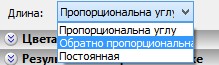
В зависимости от расхождения нормалей граней, у эпюры может изменяться не только цвет, но и длина эпюрных линий. То, как меняется длина в зависимости от угла расхождения, задаётся параметром «Длина».
Длина линий эпюры может быть пропорциональна углу, обратно пропорциональна углу и постоянна.
Чтобы измерить угол расхождения нормалей в определённой точке ребра, необходимо использовать опцию:
![]() <C> Измерение угла в любой точке
<C> Измерение угла в любой точке
При подведении курсора к ребру, рядом с курсором появится значение угла. Если кликнуть в точке ребра, будет создана 3D метка. Кроме этого, по умолчанию, координата точки и значение угла будут занесены в отчёт на закладке «Результаты измерений в точке». Работа с закладками «Результат измерений в точке» и «3D Метки» ведётся так же, как и в команде «QC: Показать кривизну кривых».